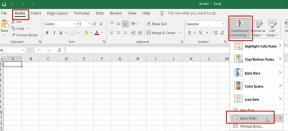Steam-foutcodes -7 of -130 repareren [Kan webpagina niet laden (onbekende fout)]
Andere Handige Gids / / August 05, 2021
Wanneer een Steam-client uw webpagina niet ophaalt van de Steam-server, is de standaard weergegeven fout Foutcode: -7 of Foutcode: -130. Het gebeurde toen degene de webpagina om onbekende redenen niet kon laden. Er kan een reden zijn waardoor het laden van een pagina wordt beperkt. Veel gebruikers meldden dat ze webpagina's niet konden laden vanwege onbekende fouten.
Dit soort fouten kunnen voornamelijk optreden als gevolg van een slechte internetverbinding. Maar als de internetverbinding geen echte zorg is, wordt dit probleem groter om een oplossing te hebben. Er kunnen verschillende redenen zijn om het Foutcode: -7 of foutcode: -130. Er zijn enkele redenen en de onderstaande oplossingen om foutloze toegang tot de webpagina via Steam te krijgen.
![Steam-foutcodes -7 of -130 repareren [Kan webpagina niet laden (onbekende fout)]](/f/550f1fb7e52d34cb24930bba4a5f2a47.jpg)
Inhoudsopgave
- 0.1 Redenen voor het krijgen van foutcode -7 of foutcode -130:
-
1 Steam-foutcodes -7 of -130 oplossen
- 1.1 Start de Steam-client opnieuw op:
- 1.2 Schakel software van derden uit:
- 1.3 Installeer Steam opnieuw:
- 1.4 Spoel lokale DNS-cache door:
Redenen voor het krijgen van foutcode -7 of foutcode -130:
Als u foutcode -7 of foutcode -130 krijgt voor uw Steam-clientserver, dan kunnen er verschillende problemen in uw systeem zijn. U moet ze allemaal repareren om toegang te krijgen tot uw webpagina. De problemen met het hebben van de foutcode -7 of foutcode -130 zijn tijdelijk, dus het is moeiteloos om daar een oplossing voor te vinden. Enkele problemen die de foutcode -7 of foutcode -130 veroorzaken, kunnen zijn:
- Internetverbinding: dit is het onderliggende probleem bij het verkrijgen van de fout. Controleer uw verbindingssterkte als u niet in deze fouten wilt vallen.
- Software van derden: dit soort software kan het laden van de webpagina beperken. Uw antivirusprogramma kan dergelijke fouten veroorzaken. Apps van derden blokkeren over het algemeen de clientverbindingen van verschillende Steams met de server. U kunt de antivirusinstellingen controleren om de problemen op te lossen.
- Corrupte of beschadigde bestanden: elk beschadigd of beschadigd systeembestand veroorzaakt ook foutcode -7 of foutcode -130 en staat u niet toe een webpagina te laden met de Steam-server.
- DNS-cache: deze kunnen uw webpagina ook beperken om te worden geladen met de Steam-client, omdat uw computer het verkeerde IP-adres kan koppelen aan de URL voor een Steam-webpagina.
Hieronder vindt u enkele oplossingen om deze problemen aan te pakken. Als u een van deze methoden implementeert, raakt u de foutcode -7 of foutcode -130 kwijt tijdens het laden van de webpagina.
Steam-foutcodes -7 of -130 oplossen
Er zijn veel oplossingen om de problemen op te lossen die te maken hebben met foutcode -7 of foutcode -130 tijdens het laden van een webpagina met je Steam-client. Sommigen van hen worden hieronder genoemd.
Start de Steam-client opnieuw op:
Als de Steam-client het programma heeft verlaten, kan het tijdelijk geen verbinding maken met Steam-servers of krijgt het een storing het ophalen van webpagina's van specifieke URL's, kan het herstarten van de Steam-client werken om een oplossing te krijgen voor dat. U moet deze stappen volgen om de Steam-client-app opnieuw te starten:
- Open Steam Windows vanuit het zoekvak,
- Klik op Steam in de rechterbovenhoek,
- Klik in het ‘contextmenu’ op ‘Afsluiten’.
- Wacht tot de Steam-client is gesloten,
- Zodra de stoom is uitgeschakeld, drukt u op ‘Ctrl + Shift + Esc.’.
- Het opent de Taakbeheer,
- Ga naar het tabblad 'Processen' en zorg ervoor dat er geen Steam-proces actief is,
- Sluit elk stoomproces als het bezig is,
- Start nu Steam en uw probleem kan worden opgelost.
Schakel software van derden uit:
Er kunnen verschillende problemen optreden bij toepassingen van derden. U kunt de beperkingsinstellingen controleren of u kunt die apps uitschakelen. De meeste problemen die worden veroorzaakt door de firewallbeperking van het antivirusprogramma. Probeer deze beperkingen niet uit te schakelen wanneer u de pagina wilt laden. Anders kunt u toepassingen van derden inschakelen via een eenvoudige procedure. Volg de stappen en schakel de apps van derden uit.
- Ga verder naar ‘Taakbeheer’
- Klik op ‘Opstarten’
- Klik vanaf hier op ‘Uitschakelen’ voor al uw apps van derden
Uw problemen met betrekking tot beperkingen worden mogelijk niet opgelost. Controleer of je nog steeds foutcode -7 of foutcode -130 hebt. Als het probleem zich blijft voordoen, kunt u de volgende procedure volgen.
Installeer Steam opnieuw:
Soms zijn de systeembestanden voor Steam beschadigd of beschadigd. U moet Steam opnieuw installeren om die bestanden automatisch te laten repareren. U kunt ook de Steam Client repareren via een toepassing van de ingebouwde functie van Windows. Installeer Steam opnieuw door de onderstaande eenvoudige stappen te volgen:
- Open Steam Windows vanuit het zoekvak,
- Klik op Steam in de rechterbovenhoek,
- Klik in het ‘contextmenu’ op ‘Afsluiten’.
- Wacht tot de Steam-client is gesloten,
- Zodra de stoom is uitgeschakeld, drukt u op de ‘Windows-toets +‘ R om het dialoogvenster ‘Uitvoeren” te openen
- Typ "X: \ Steam \ uninstall.exe" door Y te vervangen door het pad naar de directory van de Steam-map
- Druk op ‘Enter’ en volg de instructies om Steam te verwijderen
- Installeer de applicatie opnieuw en laat de problemen oplossen
Zodra de Steam opnieuw is geïnstalleerd, start u om te controleren of foutcodes -7 en -130 aanhouden. Als de fout nog steeds aanwezig is, volg dan de volgende procedure.
Spoel lokale DNS-cache door:
Doorspoelen kan ertoe leiden dat het proces wordt gedwongen om voor elke URL een afzonderlijk IP-adres aan te vragen in plaats van te vertrouwen op de bijbehorende bibliotheek. In de bibliotheek moet een vooraf gedefinieerde URL en IP-adres aan de pagina's zijn gekoppeld. Deze oplossing werkt effectief in het geval van foutcode -7 en foutcode -130. U kunt uw lokale DNS-cache op het systeem leegmaken door deze stappen te volgen:
- Druk op de ‘Windows-toets +‘ R om het dialoogvenster ‘Uitvoeren” te openen
- Typ "cmd" in het dialoogvenster Uitvoeren
- Druk op Enter ‘Command Prompt’
- Typ ‘ipconfig / flushdns’ en druk op ‘Enter’.
- Wacht op de executie
- Zodra het proces is voltooid, kunt u doorgaan met het controleren van de fouten. Deze zouden kunnen oplossen.
Als u degene bent van hen die foutcode: -7 of foutcode: -130 krijgt met een pop-up waarin wordt aangegeven dat de webpagina niet kan worden geladen, dan krijgt u hier mogelijk de oplossing. Enkele nuttige en betrouwbare oplossingen die hier worden genoemd. U kunt elke stap heel voorzichtig doen om de storingsoorzaken weg te nemen.
U moet uw internetverbinding controleren voordat u aan een van de procedures begint, zoals hierboven vermeld. De foutcode: -7 of foutcode: -130 ook veroorzaakt door een internetverbindingsfout. Als u een probleem ondervindt met een internetverbinding, wordt u geadviseerd om het operator, of u kunt een snelle herstart uitvoeren om de problemen met het vinden van foutcode: -7 of fout op te lossen Code: -130. Als u vragen of feedback heeft, kunt u de opmerking in het onderstaande opmerkingenveld noteren. Kijk voor meer vergelijkbare updates op onze iPhone tips en trucs, PC tips en trucs, en Android-tips en -trucs.
![Steam-foutcodes -7 of -130 repareren [Kan webpagina niet laden (onbekende fout)]](/uploads/acceptor/source/93/a9de3cd6-c029-40db-ae9a-5af22db16c6e_200x200__1_.png)